Azure App Service には、アプリケーションが使用可能で回復性を確保するのに役立つ信頼性機能が組み込まれています。 この記事では、ゾーン冗長を使用して App Service プランを作成する方法について説明します。 また、既存のプランでゾーン冗長を無効にして有効にする方法と、ゾーン冗長のサポートを確認する方法についても説明します。 App Service がゾーン冗長をサポートする方法の詳細については、 Azure App Service の信頼性に関するページを参照してください。
ゾーン冗長を使用して新しい App Service プランを作成する
ゾーン冗長性を持つ新しい App Service プランを作成するには:
--zone-redundant引数を設定します。 また、 --number-of-workers 引数 (インスタンスの数) を指定し、2 以上の値を設定する必要があります。
az appservice plan create \
-n <app-service-plan-name> \
-g <resource-group-name> \
--zone-redundant \
--number-of-workers 2 \
--sku P1V3
zoneRedundant プロパティを trueに設定します。 また、 sku.capacity プロパティを 2 以上の値に定義する必要があります。 sku.capacity プロパティを定義しない場合、既定値は 1 になります。
resource appServicePlan 'Microsoft.Web/serverfarms@2024-11-01' = {
name: appServicePlanName
location: location
sku: {
name: sku
capacity: 2
}
kind: 'linux'
properties: {
reserved: true
zoneRedundant: true
}
}
既存の App Service プランのゾーン冗長性を設定する
既存の App Service プランでゾーン冗長を有効にする場合は、 App Service プランのゾーン冗長サポートを確認します。
App Service プランでゾーン冗長がサポートされている場合は、Azure portal、Azure CLI、または Bicep/Resource Manager を使用して有効または無効にすることができます。
Azure portal で、App Service プランに移動します。
左側のナビゲーション ウィンドウ で、[設定] > スケールアウト (App Service プラン) を選択します。
ゾーン冗長性を有効にする場合は、[ゾーン冗長] を選択します。 無効化したい場合は、選択を解除してください。
App Service プランのゾーン冗長状態の変更は、ほぼ瞬時に行われます。 プロセス中にダウンタイムやパフォーマンスの問題が発生することはありません。
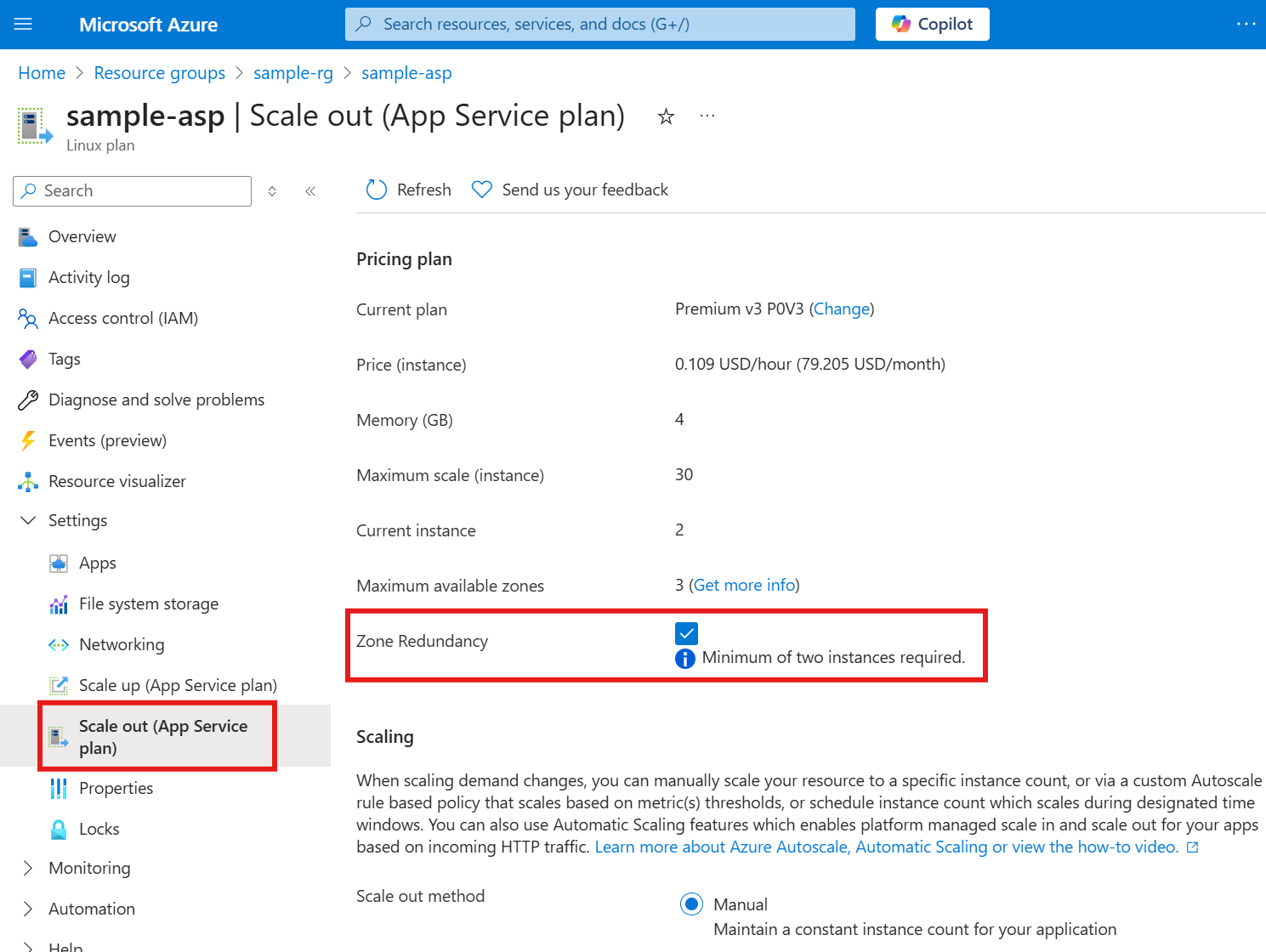
Von Bedeutung
ルール ベースのスケーリングが有効になっている場合、Azure portal を使用してゾーンの冗長性を有効にすることはできません。 代わりに、Azure CLI または Bicep/Resource Manager を使用する必要があります。
ゾーン冗長を有効にするには、zoneRedundant プロパティを true に設定します。 また、 sku.capacity 引数 (インスタンスの数) を指定し、2 以上の値を設定する必要があります。
az appservice plan update \
-n <app-service-plan-name> \
-g <resource-group-name> \
--set zoneRedundant=true sku.capacity=2
ゾーン冗長を無効にするには、zoneRedundant プロパティを false に設定します。
az appservice plan update \
-n <app-service-plan-name> \
-g <resource-group-name> \
--set zoneRedundant=false
ゾーン冗長を有効にするには、zoneRedundant プロパティを true に設定します。 また、 sku.capacity プロパティを 2 以上の値に定義する必要があります。 sku.capacity プロパティを定義しない場合、既定値は 1 になります。
resource appServicePlan 'Microsoft.Web/serverfarms@2024-11-01' = {
name: appServicePlanName
location: location
sku: {
name: sku
capacity: 2
}
kind: 'linux'
properties: {
reserved: true
zoneRedundant: true
}
}
ゾーン冗長を無効にするには、zoneRedundant プロパティを false に設定します。
App Service プランでゾーン冗長のサポートを確認する
既存の App Service プランがゾーン冗長をサポートしているかどうかを確認するには:
Azure portal、Azure CLI、または Bicep/Resource Manager を使用して、App Service プランで使用できる可用性ゾーンの最大数を取得します。
Azure portal で、App Service プランに移動します。
[ スケールアウト (App Service プラン) を選択します。
App Service プランで使用できるゾーンの最大数は、 使用可能な最大ゾーンに表示されます。
![App Service プランの Azure portal の [スケールアウト] ブレードの [使用可能なゾーンの最大数] プロパティのスクリーンショット。](media/configure-zone-redundancy/app-service-plan-max-zones-portal.png)
プランの maximumNumberOfZones プロパティに対してクエリを実行します。
az appservice plan show \
-n <app-service-plan-name> \
-g <resource-group-name> \
--query properties.maximumNumberOfZones
プランの maximumNumberOfZones プロパティに対してクエリを実行します。
resource appServicePlan 'Microsoft.Web/serverfarms@2024-11-01' existing = {
name: '<app-service-plan-name>'
}
#disable-next-line BCP083
output maximumNumberOfZones int = appServicePlan.properties.maximumNumberOfZones
番号を次の表と比較して、プランがゾーン冗長をサポートしているかどうかを判断します。
| ゾーンの最大数 |
ゾーン冗長のサポート |
| 1 より大きい |
サポートされています |
| 1 に等しい |
サポートされていません* |
* 可用性ゾーンをサポートしていないプランまたはスタンプを使用している場合は、新しいリソース グループに新しい App Service プランを作成して、ゾーンをサポートする App Service フットプリントに追加する必要があります。
App Service プランの物理ゾーンを表示する
ゾーン冗長 App Service プランがある場合、プラットフォームは物理 可用性ゾーン間でインスタンスを自動的に配置します。 インスタンスがゾーン間に分散していることを確認する場合は、Azure portal または Azure CLI を使用して、プランのインスタンスが使用する物理可用性ゾーンを確認できます。
Azure portal で、App Service アプリに移動します。 プランに複数のアプリがある場合は、任意のアプリを選択できます。
[正常性チェック] ブレードを選択します。
[ インスタンス ] タブを選択して、各インスタンスの物理ゾーンの配置を表示します。
![App Service アプリ用の Azure portal の物理ゾーン情報を含む [正常性チェック] ブレードの [インスタンス] タブのスクリーンショット。](media/configure-zone-redundancy/app-service-physical-zones.png)
APP Service プランの各インスタンスのphysicalZone値を返す REST API を使用します。
az rest --method get --url https://management.azure.com/subscriptions/{subscriptionId}/resourceGroups/{resourceGroup}/providers/Microsoft.Web/sites/{appName}/instances?api-version=2024-04-01
この操作は、Bicep ではサポートされていません。 代わりに Azure CLI または Azure portal を使用してください。
関連コンテンツ
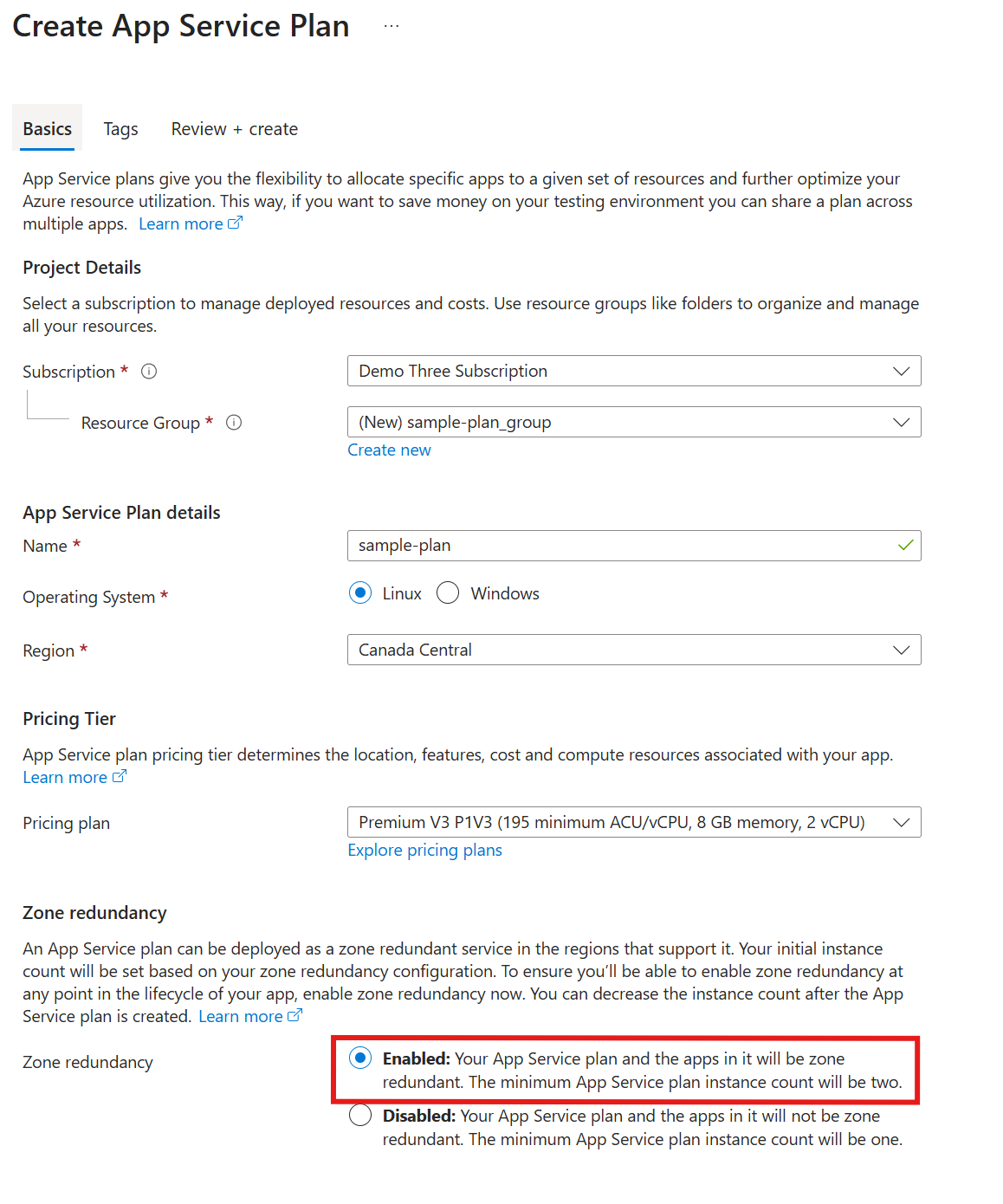
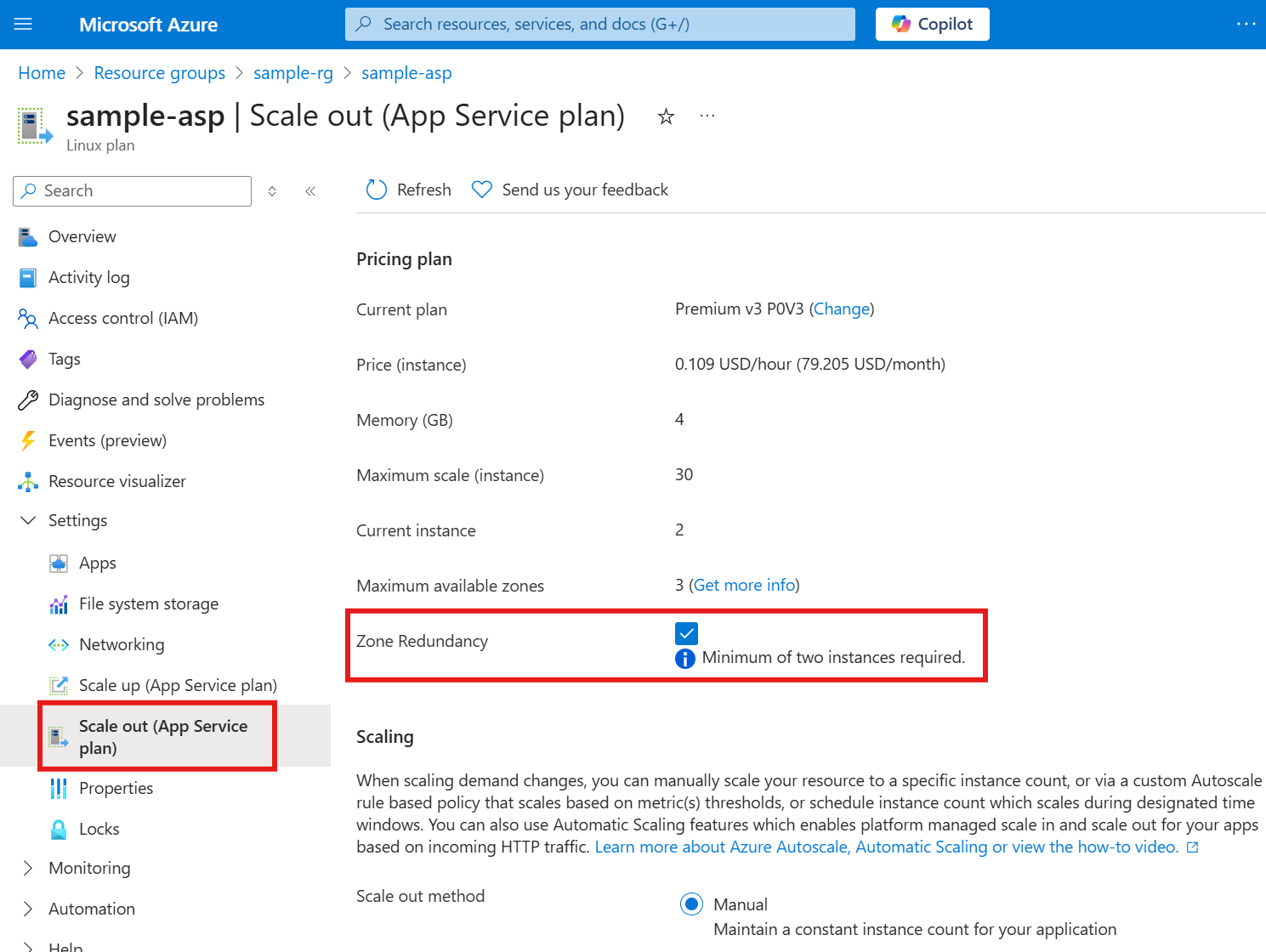
![App Service プランの Azure portal の [スケールアウト] ブレードの [使用可能なゾーンの最大数] プロパティのスクリーンショット。](media/configure-zone-redundancy/app-service-plan-max-zones-portal.png)
![App Service アプリ用の Azure portal の物理ゾーン情報を含む [正常性チェック] ブレードの [インスタンス] タブのスクリーンショット。](media/configure-zone-redundancy/app-service-physical-zones.png)